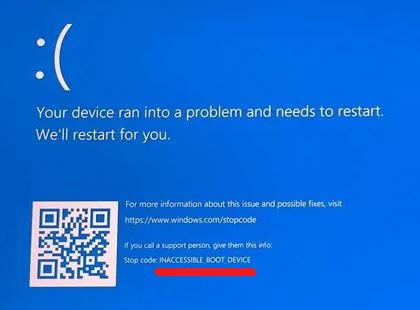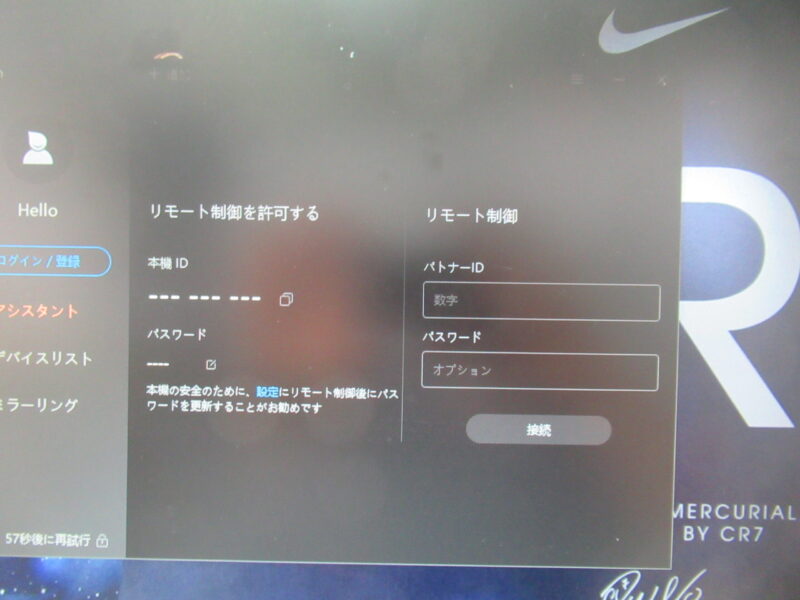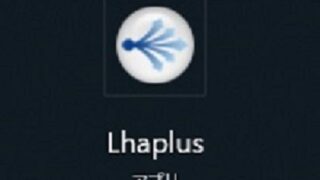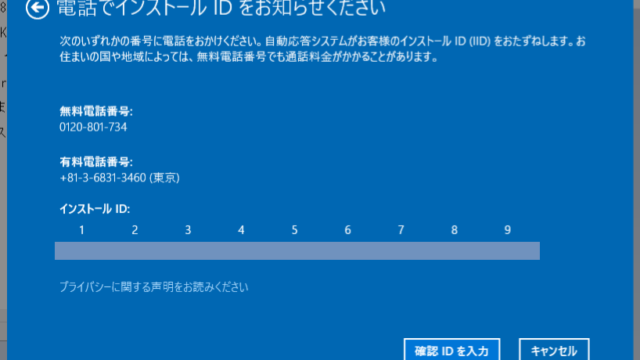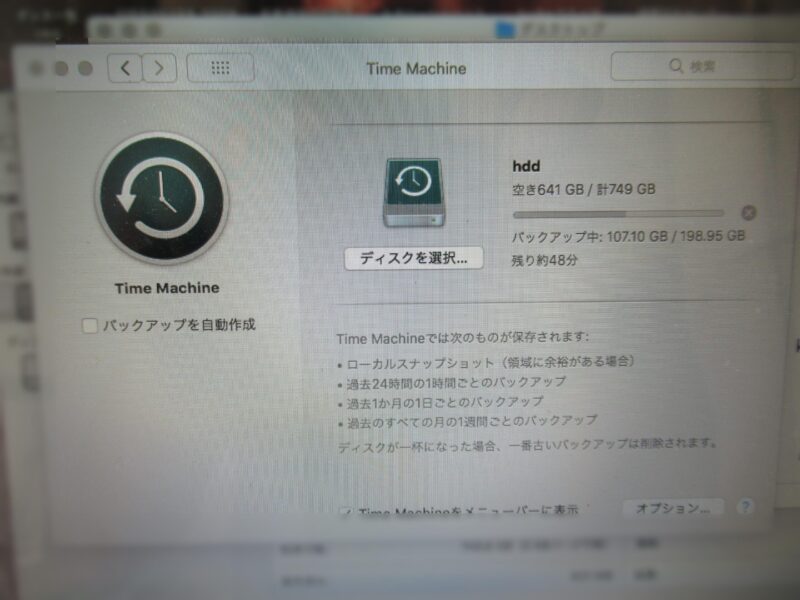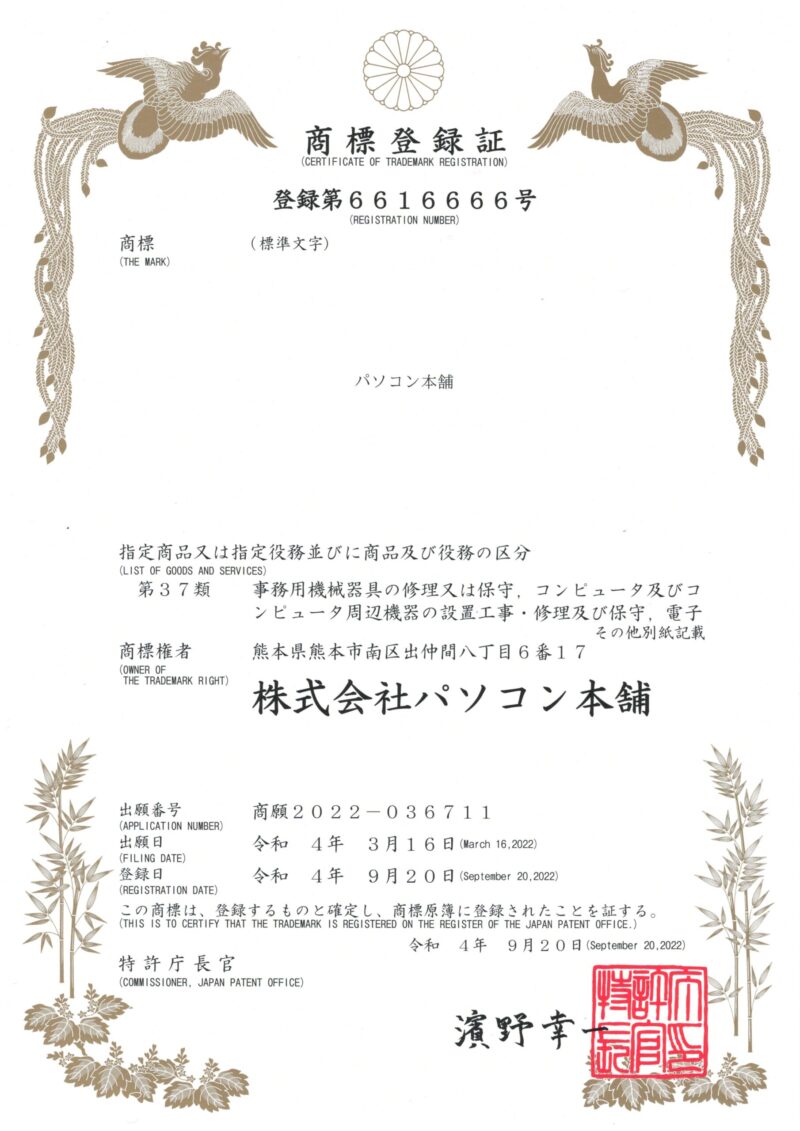256GBモデルのMacbook airをお使いのお客様から容量が一杯で困っているというご相談を承りました。
パソコンを拝見してみると、確かに容量の空き領域が、20GBもない状態でした。
最近のMacbookはストレージの交換は安易にできないタイプが多いのですが、このMacbook airはストレージ(SSD)が交換ができるタイプでしたので、大きな容量のSSDに交換することにしました。
もちろんデータや設定、アプリは残したまま交換します。
いろいろな交換方法がありますが、今回はMacの標準機能【Time Machine】を利用して作業を行うことにしました。Time Machineで丸ごとバックアップを行い、SSD交換後のOSインストール時にTime Machineから復元するだけです。
こう書くと、「簡単かな?」と思えそうですが、【Time Machineが永遠に始まらない】とか【正しくフォーマットしていない】とか【誤って復元先を選択した】など、基本的な知識がないとトラブルが発生します。
部品からして、MacbookのSSDはWindowsのSSDと形状が異なるので、まず間違えて購入しないように気を付けなければいけません。

といっても、間違えずに順序良く進めていけば、無事交換できるので、私がやる場合の作業の流れを簡単ですが書いておきます。
- Tme Machineでバックアップ。止まるときは過去のバックアップや旧ドライブあれば削除
- Mac用のSSDを交換。バッテリーを外すことと、静電気に注意。
- コマンド+Rキーでリカバリ画面を出す
- MacOS拡張(ジャーナリング)でSSDをフォーマット
- Time Machineバックアップから復元を選択。完了。
多少基礎知識がないとできないと思いますが、難しい場合はすみません、当店に代行をご依頼ください!
注意点としては復元先を復元の元ディスクを誤って選ばない事、復元の元を誤ってフォーマットしない事です。間違えてしまうと、バックアップデータは消えてしまいます。
※マスターSSDは残っているので、部品を元に戻してまたTime Machineから始めましょう。
一回一回、面倒でも外付けディスクは必要な時だけ接続する方法が安全だと思います。